ZoomText 2025 Dicembre
FS Companion: il vostro assistente AI per
l'apprendimento di ZoomText, fusion e le applicazioni Microsoft
Dato l'alto numero di funzionalità e comandi tra ZoomText, Windows, Fusion e le app di Office, può risultare difficile recuperare i passaggi da compiere per eseguire una determinata operazione, o ricordare una combinazione di tasti che non si ricorda più. Il nuovo assistente AI, FSCompanion, vi consente di fare domande su ZoomText, Fusion e altre applicazioni, fornendo rapidamente le informazioni di cui avete bisogno senza che dobbiate cercare in mezzo a pagine web e documenti per trovarle. Volete sapere come funziona una determinata caratteristica di JAWS, oppure vi serve la sequenza di comandi per eseguire una specifica operazione in Word? Chiedete ad FSCompanion, e l'IA cercherà per voi tra tutte le risorse di aiuto disponibili in pochi secondi, per poi fornirvi la risposta sottoforma di guida passo passo.
FSCompanion è stato addestrato utilizzando la guida di ZoomText ed il materiale di formazione, nonché i contenuti di supporto di Microsoft.
Per aprire FSCompanion, fate una delle seguenti operazioni:
·
Cliccate il pulsante blu nell’angolo superiore
destro della barra degli strumenti di ZoomText o Fusion 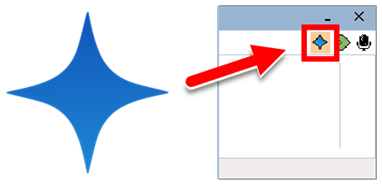
·
dal menù ZoomText o Fusion,
selezionate Aiuto > FSCompanion. 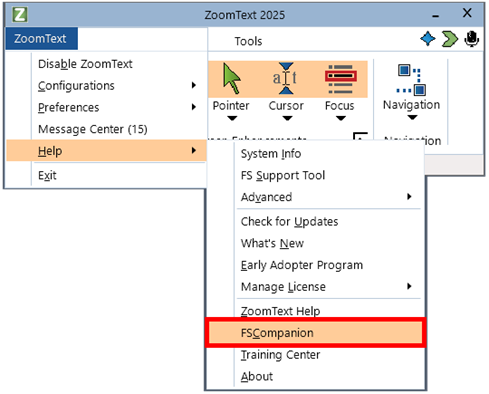
· Potete anche accedere a FSCompanion direttamente dal vostro browser web andando su FSCompanion.ai.
Una volta che si apre FSCompanion, il focus sarà posizionato su una casella di editazione in cui potrete immediatamente iniziare a digitare una domanda. Dopo aver digitato una domanda, premete Invio, e ZoomText o Fusion leggeranno automaticamente la risposta non appena sarà visualizzata. Il focus rimarrà nella casella di editazione, quindi potrete continuare a digitare domande supplementari. Selezionate il pulsante Nuova conversazione per iniziare un nuovo argomento, oppure selezionate il pulsante Feedback per inviare eventuali commenti su una risposta.
Ecco alcune domande di esempio per
aiutarvi ad iniziare.
- Come faccio a cambiare il livello di
ingrandimento?
- Come faccio ad attivare o disattivare la sintesi
vocale in Fusion?
- Come faccio ad attivare il Lettore applicazione?
- Come faccio a selezionare le diverse modalità
colore?
Fate tutte le domande che volete, e
non esitate a fornire feedback sulla vostra esperienza. I tipi di domande che
fate e il feedback che fornite sono molto importanti, in quanto aiutano il
nostro team ad addestrare il modello in modo che dia risultati sempre più
precisi.
Nota: FSCompanion è ottimizzato per l'inglese, in quanto è stato addestrato con la documentazione in inglese. Se fate domanda in Italiano, dovrebbe tuttavia essere in grado di rispondervi con sufficente precisione. Ciò significa che le risposte che fornisce si basano su comandi da tastiera e terminologia inglesi. Per la migliore esperienza, usatelo in Inglese. Se fate domande in altre lingue, le istruzioni e i comandi potrebbero non essere accurati. Stiamo lavorando al supporto per altre lingue.
Altri miglioramenti
· Alcuni utenti, in seguito all'aggiornamento a Windows 11 24H2, hanno riscontrato la perdita dell'ingrandimento o del mouse dopo aver avviato ZoomText o Fusion 2025. Questo aggiornamento risolve il problema.
· La Vista testo del Lettore applicazione ora si apre e funziona correttamente quando si leggono i documenti Office 365.
· Nella Vista applicazione del Lettore applicazione, le frecce Su e Giù non si spostavano più al paragrafo precedente o successivo in Word 365 ed altre applicazioni. Questo aggiornamento risolve il problema.
· Tutto il testo viene ora mostrato e letto correttamente in Vista applicazione e Vista testo quando si esegue la Vista applicazione in Chrome, Edge o Firefox.
· Quando si utilizza Quicken, un'app di gestione delle finanze personali, i campi delle transazioni e i menu ora vengono letti correttamente quando si utilizza il Riscontro mouse con ZoomText 2025.
· Ora, è stato reso più facile e veloce usare Tab per passare al campo di immissione di un comando Fix-It. Potete trovare i Comandi Fix-it nel menù ZoomText, alla voce Strumenti avanzati.
· ZoomText è stato aggiornato per usare .NET 8.